方法步骤
在文档的编辑过程中,为了给文档提供富有凝聚力的外观,往往都需要我们去尝试精确匹配形状和图形的颜色,如果一个个去手动匹配,会很耗时,而且有时还会有颜色的偏差,永中Office提供了取色器的功能,这样可以大大提高我们的工作效率。
例如这幅图片当中,彩虹的颜色我非常喜欢,我可以提取出来应用在文字上面,那么如何操作呢?
我们首选鼠标选择【开始】菜单中的【字体颜色】下拉箭头,在【字体颜色】下拉菜单中选择【取色器】命令,此时会发现当您的指针在不同颜色周围移动时,将显示颜色的实时预览,当鼠标悬停或暂停在一种颜色上,可以查看其RGB色坐标,当我们定位到要匹配的颜色时,单击鼠标或者按下回车键,即可成功取色。取色完成之后,我们就会发现【字体颜色】选项里的颜色变成我们刚刚所提取的颜色,这就说明我们已经取色成功了。
选取好的颜色可以使用到其他对象当中去,如果要取消取色器,而不选择任何颜色,我们只需按ESC按钮即可退出取色器的功能。
同样,如果我们要对插入的图形进行颜色的填充,也可以使用【取色器】功能来进行,这样,我插入的图形就可以提取到我想要的颜色当中去了。
相关推荐更多技巧
巧用取色器,“吸走”想要的颜色
巧用取色器,“吸走”想要的颜色
初级
制作炫彩的文字效果
制作炫彩的文字效果
初级
提取PPT中所有图片
提取PPT中所有图片
初级